Cum să adăugați porturi USB la laptop sau PC [4 metode]
Publicat: 2024-05-02Multe mărci de laptopuri au eliminat porturile în favoarea modelelor subțiri și mai ușoare. Laptopul de generație actuală oferă porturi limitate, ceea ce face incomod pentru conectarea mai multor dispozitive. Datorită hub-urilor USB, stațiilor de andocare și adaptoarelor, puteți adăuga mai multe porturi la computer și puteți conecta mai multe dispozitive simultan. Fiecare metodă are avantajele și dezavantajele sale. Continuați să citiți pentru a alege metoda potrivită pentru a vă extinde porturile pe computer.

Cuprins
Cum să adăugați porturi USB la computer
Caracteristici | Hub-uri USB | Stații de andocare | Placi de expansiune PCIe | Adaptoare USB |
|---|---|---|---|---|
Descriere | O soluție simplă pentru a extinde porturile USB. Huburile vin în diferite dimensiuni și configurații. | Suporta mai multe porturi cu sursa sa de alimentare. Cea mai bună opțiune dacă aveți o configurație desktop stabilă | Slot de expansiune RAM pentru computerele dvs. desktop. | Cel mai simplu mod de a converti și mai multe porturi. |
Portul pe care îl puteți adăuga | USB tip A, tip C, HDMI, Ethernet, MicroSD, mufe audio | USB îmbunătățit, HDMI, Ethernet, audio, afișaje suplimentare | USB, SATA, Ethernet etc. | USB suplimentar, HDMI, VGA, Ethernet, |
Sursa de putere | Alimentat sau nealimentat | Sursa de alimentare proprie acceptă o putere mai mare | Alimentat de sursa de alimentare a desktopului | Utilizează o sursă de alimentare pentru laptop. |
Complexitatea setării | Simplu | Uşor | Complexul necesită abilități tehnice | Uşor |
Cost | Scăzut | Înalt | Medie spre mare | Scăzut |
Mobilitate | Foarte portabil | Scăzut (nu portabil) | Nu portabil | Foarte portabil |
Hub-uri USB
Hub-urile USB sunt o alegere excelentă dacă doriți să adăugați mai multe porturi la computerul personal. Puteți conecta hub-ul la unul dintre porturile USB existente pe computer și puteți crește limita de porturi. Hub-urile USB vin în configurații diferite și acceptă diferite opțiuni de porturi. Sunt ușor de utilizat și de configurat și nu necesită software suplimentar.
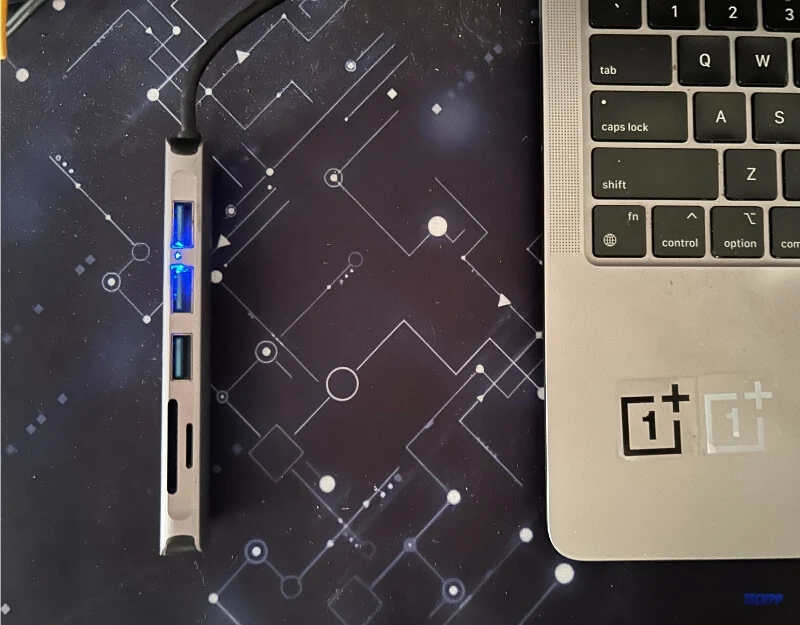
Ce trebuie să știți despre hub-urile USB
- Hub-urile USB sunt mai ieftine, mai ușoare și mai portabile de transportat în comparație cu alte opțiuni.
- Puteți conecta hub-ul USB la portul existent de pe computer și puteți conecta mai multe dispozitive simultan.
- Hub-urile USB vin în diverse configurații și suportă tipuri de porturi, cum ar fi USB Type-A, Type-C, porturi Micro USB, porturi HDMI, porturi Ethernet, porturi pentru carduri MicroSD, mufe audio și multe altele.
Factori pe care ar trebui să îi luați în considerare înainte de a alege un hub USB
- Căutați porturile pe care le acceptă: căutați porturile pe care le doriți în hub-ul USB. Cele mai comune porturi pe care le veți găsi pe un hub USB sunt USB Type-A, Type-C, porturi Micro USB, porturi HDMI, porturi Ethernet, porturi pentru carduri MicroSD, mufe audio, furnizare de energie și multe altele. Dacă cauți porturi USB, caută hub-ul care oferă mai multe porturi USB.
- Sursă de alimentare: Căutați hub-ul USB cu tipul sursei de alimentare. Majoritatea hub-urilor USB se conectează direct la portul USB existent al computerului, în timp ce puține dintre ele au sursa lor de alimentare.
- Luați în considerare tipul de conector: căutați tipul de conexiune utilizat pentru a conecta hub-ul USB la computer. Cele mai comune tipuri de conexiune USB includ USB Type-A (folosit pe scară largă), USB Type-C (găsit pe MacBook-uri și PC-uri mai noi), Micro USB și multe altele. Alegeți tipul de conector care se potrivește cu portul de pe dispozitiv.
Aceștia sunt factorii importanți pe care ar trebui să îi luați în considerare atunci când alegeți un hub USB. Să presupunem că sunteți în căutarea unui hub USB care să răspundă nevoilor specifice. În acest caz, puteți lua în considerare și alți factori, cum ar fi versiunea USB, numărul de porturi acceptate, calitatea construcției și designul, capacitățile de încărcare, vitezele de transfer de date și multe altele.
Cele mai bune hub-uri USB
Caracteristică | Hub USB C UGREEN 4 porturi | Hub USB-C Anker 555 (8-în-1) | Douăsprezece South StayGo Mini | Hub UGREEN USB 3.0 4 porturi |
|---|---|---|---|---|
Numărul de porturi | 4 porturi USB 3.0 | 8 porturi (inclusiv HDMI, USB-C, USB-A, sloturi pentru carduri SD) | Porturi multiple, inclusiv USB-A, HDMI, USB-C PD | 4 porturi USB 3.0 |
Rata de transfer de date | Până la 5 Gbps | Până la 10 Gbps | Până la 5 Gbps | Până la 5 Gbps |
Caracteristici speciale | Alimentat, Plug and Play | Putere de 100 W, ieșire HDMI 4K 60 Hz, Ethernet, cititor de carduri microSD/SD | Port HDMI 4K, încărcare directă de mare viteză | Plug and Play, ultra-subțire |
Compatibilitate | Acceptat pe Mac OS, Windows, Chrome OS | MacBook, iPad Pro, XPS și multe altele cu compatibilitate cu iPadOS și Windows | Acceptat pe MacBook, iPad Pro | Compatibilitatea mai largă acceptă dispozitive, inclusiv Xbox, PS5 |
Portabilitate/Dimensiune | Compact și portabil, cablu de 0,5 ft | Compact cu un cablu încorporat pentru călătorii, puțin mai mare datorită mai multor porturi | Ultra-subțire, cu un cablu lung detașabil și o mufă în unghi drept pentru o mai bună gestionare a cablurilor | Compact și ultra-subțire, foarte portabil |
Tip port conector | USB tip C | USB tip C | USB tip C | USB tip A |
Preț (Poate varia) | 14,99 USD | 49,99 USD | 39,99 USD | 9,99 USD |
Stații de andocare
Stațiile de andocare sunt versiuni avansate de hub-uri USB care oferă mai multe porturi. Sunt potrivite pentru o stație de lucru sau setări stabile de desktop pentru a adăuga mai multe porturi. Similar cu hub-urile, puteți utiliza stații de andocare pentru a adăuga mai multe porturi la computer. Stația de andocare vine, de asemenea, cu funcții suplimentare, cum ar fi propria sursă de alimentare, performanțe mai bune și multe altele.


Ce trebuie să știți despre stațiile de andocare
- Stațiile de andocare sunt mai scumpe decât hub-urile USB și necesită o configurare suplimentară.
- Oferă mai multe opțiuni de porturi în comparație cu hub-urile USB, oferă viteze de transfer de date mai bune și vin cu sursa lor de alimentare.
- Stațiile de andocare nu sunt portabile și sunt mai potrivite pentru desktop-uri stabile. Acestea oferă un suport mai bun pentru mai multe afișaje, viteze de transfer mai bune și conexiuni de rețea îmbunătățite.

Factori pe care ar trebui să îi luați în considerare înainte de a cumpăra o stație de andocare
- Compatibilitate: asigurați-vă că stația de andocare este compatibilă cu dispozitivul dvs. Puteți verifica disponibilitatea portului USB, compatibilitatea cu sistemul de operare și cerințele stației de andocare.
- Disponibilitatea portului: verificați tipurile și numărul de porturi de care aveți nevoie. Dacă doriți să adăugați porturi USB, luați în considerare o stație de andocare cu mai multe porturi USB.
- Alimentare sau fără alimentare: unele stații de andocare au sursa lor externă de alimentare, în timp ce unele se conectează direct la portul dispozitivului. Dacă doriți să conectați mai multe porturi care necesită mai multă putere, luați în considerare o stație de andocare cu propria sa sursă de alimentare.
- Caracteristici suplimentare: Unele stații de andocare oferă funcții suplimentare, cum ar fi difuzoare integrate, sloturi pentru carduri de memorie, porturi de încărcare pentru alimentarea laptopului și multe altele. Căutați caracteristicile care se potrivesc nevoilor dvs. specifice.
Cele mai bune stații de andocare
Caracteristică | Conectabil 14-în-1 | LASUNEY 14 în 1 | BenQ beCreatus DP1310 | Logitech Logi Dock |
|---|---|---|---|---|
Preț | 284,00 USD | 59,99 USD | 299,00 USD | 399,99 USD |
Numărul de porturi | 14 porturi | 14 porturi | 13 porturi | 8 porturi |
Porturi USB | 5 porturi USB | 5 USB (3 USB A, 2 USB C) | Mai multe porturi USB A și C | 3 USB Type-C, 2 USB Type-A |
Porturi HDMI/Video | 4 HDMI | 2 HDMI | Dual HDMI acceptă afișaj triplu | 1 HDMI, 1 DisplayPort |
Port Ethernet | da | da | da | da |
Livrarea energiei (putere) | 100 wați | Până la 87 W | Putere totală de peste 130 W | 100W |
Caracteristici speciale | Suport pentru display quad | Suport pentru monitor dublu | Suport pentru gazdă dublă, prietenos cu consola de jocuri | Difuzor, microfoane cu anulare a zgomotului |
Tip de port conector | USB tip C | USB tip C | USB tip C | USB tip C |
Carduri de expansiune USB PCIe (desktop)
Dacă utilizați un desktop, puteți adăuga mai multe porturi USB utilizând plăci de expansiune PCIe (PCI Express) . De asemenea, puteți utiliza hub-uri și stații de andocare pentru a adăuga mai multe porturi care sunt mai ușor de configurat, sloturile de expansiune PCIe oferă viteze și performanțe mai bune.

Ce ar trebui să știți despre plăcile de expansiune PCIe
- Sloturile PCIe oferă performanțe mai bune în comparație cu hub-urile și stațiile de andocare, deoarece acestea sunt direct legate de placa de bază.
- Puteți adăuga sloturi de expansiune PCIe pe orice desktop și puteți crește limita de porturi și este o soluție permanentă, spre deosebire de hub-uri sau stații de andocare, care pot fi îndepărtate cu ușurință.
- Adăugarea unui nou card PCie ar putea fi o sarcină complexă în comparație cu utilizarea hub-urilor și a stațiilor de andocare.
Factori pe care ar trebui să îi luați în considerare înainte de a utiliza un slot PCIe
- Compatibilitate cu placa de bază: Asigurați-vă că placa de bază are un slot PCIe compatibil (de exemplu, PCIe x1, x4, x8, x16) disponibil pentru placa de expansiune.
- Număr de porturi: similar cu hub-urile USB, luați în considerare de câte porturi USB aveți nevoie. Cardurile de expansiune USB pot oferi o gamă largă de porturi. De asemenea, verificați versiunea USB acceptată de cardul PCIe.
Configurarea sloturilor PCIe poate necesita anumite cunoștințe tehnice și familiaritate cu configurarea desktopului. Există o mulțime de opțiuni de slot de expansiune USB disponibile. Alegeți-l pe cel care se potrivește nevoilor dvs. în funcție de configurația desktopului.
Adaptoare USB
Majoritatea laptopurilor de astăzi folosesc porturi Thunderbolt sau USB-C, ceea ce face incomod să se conecteze periferice care folosesc porturi USB tradiționale pentru a se conecta. În acest caz, puteți utiliza adaptoarele USB pentru a converti portul existent în tipul de port de care aveți nevoie. Această metodă este, în general, rentabilă și ușor de utilizat.

Ce trebuie să știți despre adaptoarele USB:
- Adaptoarele USB convertesc un tip de port în altul. De exemplu, un adaptor USB-C la USB-A permite dispozitivelor cu porturi USB-C să se conecteze la cabluri și periferice USB-A.
- Similar unui hub USB, câteva adaptoare pot combina, de asemenea, mai multe tipuri de porturi, cum ar fi sloturile USB, HDMI, Ethernet și card SD.
- Utilizarea adaptoarelor USB este cea mai simplă modalitate de a adăuga mai multe porturi și de a converti porturile existente.
Factori pe care ar trebui să îi luați în considerare înainte de a alege un adaptor USB
- Tip de port: Luați în considerare portul în care doriți să convertiți portul existent. Iată câteva porturi populare pe care le-ați putea lua în considerare: adaptor USB la Ethernet, adaptor USB la HDMI, adaptor USB-C la USB-A și multe altele.
- Alți factori importanți: luați în considerare și alți factori importanți care îndeplinesc cerințele dvs. specifice, cum ar fi vitezele de transfer de date, suport și multe altele.
Cele mai bune adaptoare USB
Caracteristică | Adaptor USB C Anker | Adaptor Amazon Basics USB-C la USB-A | Adaptor Apple USB-C la USB |
|---|---|---|---|
Preț | 12,99 USD | 18,36 USD | 12,25 USD |
Tip | USB tip C la USB 3.0 mamă | USB-C la USB-A | USB tip C la USB tip A |
Viteza de transfer de date | Până la 5 Gbps | Până la 5 Gbps | Până la 5 Gbps |
Compatibilitate | MacBook Pro 2020, iPad Pro 2020, Samsung Notebook 9, Dell XPS și multe altele | Smartphone-uri, tablete, laptop-uri | Dispozitive iOS și iPadOS, Mac-uri cu USB-C sau Thunderbolt 3 |
Întrebări frecvente despre adăugarea mai multor porturi USB la computere
Este sigur să folosesc o stație de andocare terță parte cu laptopul meu?
Utilizarea unei stații de andocare terță parte pentru laptop este sigură. Cu toate acestea, există câteva lucruri pe care ar trebui să le luați în considerare pentru a asigura siguranță, cum ar fi compatibilitatea, furnizarea de energie pentru a asigura stația de andocare și multe altele.
Câte dispozitive pot conecta la un singur hub USB?
Depinde de disponibilitatea portului hub-ului USB. Puteți conecta atât de multe dispozitive cât oferă hub-ul, dar s-ar putea să vă confruntați cu performanțe ușor mai scăzute dacă dispozitivele necesită multă energie și resurse computerizate, cum ar fi transferul de fișiere, mai multe afișaje externe și multe altele.
Pot folosi un splitter pentru a adăuga mai multe porturi HDMI la configurația mea?
Da, puteți utiliza un splitter HDMI pentru a adăuga mai multe porturi HDMI la configurația dvs., cu toate acestea, ar trebui să rețineți că splitterele HDMI dublează semnalul la două sau mai multe ieșiri HDMI, dacă doriți să conectați mai multe surse HDMI, puteți utiliza comutatorul HDMI.
Există opțiuni wireless pentru adăugarea de porturi la computerul meu?
Puteți utiliza hub-uri USB fără fir și adaptoare Bluetooth pentru a adăuga porturi la computer. Cu toate acestea, utilizarea opțiunilor wireless poate avea probleme de stabilitate a conexiunii, viteze mai mici și poate aduce latență, iar aceste opțiuni sunt în general mai scumpe decât cele cu fir.
